Enostaven in hiter vodnik za root dostop do Androida

Po rootanju telefona Android imate poln dostop do sistema in lahko zaženete številne vrste aplikacij, ki zahtevajo root dostop.
Večina spletnih mest na internetu prikazuje vsaj en oglas. Medtem ko mnoga spletna mesta z veseljem uporabljajo razmeroma preproste oglase, ki niso vsiljivi, se nekatera spletna in oglaševalska podjetja zelo potrudijo, da bi bila čim bolj vsiljiva.
Oglasi so lahko vsiljivi na očiten in subtilni način. Najbolj očitni vsiljivi oglasi so tisti, ki prekrivajo velike dele vsebine spletnega mesta in vas prisilijo, da ročno zaprete oglas. Te vrste oglasov so zasnovane tako, da zagotovijo, da jih bralec vidi, in povečajo spremembo, ki jo nenamerno kliknete nanje z uporabo majhnih gumbov za zapiranje oglasa. Preveč vsiljivi so tudi oglasi, ki vključujejo zvok na spletnih mestih, ki običajno ne uporabljajo zvoka.
Sledenje vedenju je subtilen del vsiljivega vedenja oglasov. Oglaševalska podjetja uporabljajo piškotke in druge sledilne skripte z vsemi svojimi oglasi za spremljanje vaše dejavnosti brskanja. Vaši podatki o brskanju se uporabijo za ustvarjanje »profila zanimanja«, ki se nato uporablja za ciljanje prihodnjih oglasov na vas in vaša zanimanja. Namen tega je povečati možnost, da kliknete oglas in kupite izdelek, ker se vam prikazujejo oglasi glede na vaše »interese«. Obseg sledenja lahko oglaševalskim podjetjem omogoči vpogled v vaše življenje brez primere.
Blokator oglasov vam omogoča, da se znebite vsiljive narave oglasov in lahko pospešite vašo izkušnjo brskanja. Blokatorji oglasov delujejo tako, da prepoznajo spletne zahteve za oglase in nato preprečijo vašemu brskalniku, da bi kdaj zahteval oglas. To pomeni, da prihranite dodatne podatke in čas, ki bi ga potreboval za prenos oglasa, ki ga ne želite videti. blokiranje prenosa oglasa tudi preprečuje, da bi elementi za sledenje spremljali vašo dejavnost brskanja, kar vam daje več zasebnosti.
Brskalnik Mint za Android vključuje vgrajen blokator oglasov, ki ga je mogoče konfigurirati z nastavitvami v aplikaciji. Če želite dostopati do nastavitev v aplikaciji, se morate najprej dotakniti ikone s trojnimi pikami v zgornjem desnem kotu aplikacije.
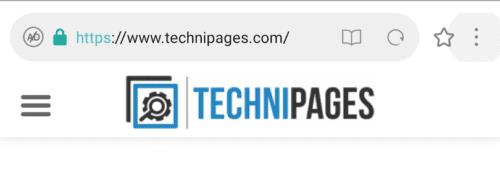
Tapnite ikono s trojno piko v zgornjem desnem kotu aplikacije, da lahko dostopate do nastavitev v aplikaciji.
Če želite vklopiti in izklopiti blokator oglasov, se lahko dotaknete »Blokiraj oglase« na sredini spustnega menija.
Če želite odpreti nastavitve in konfigurirati blokator oglasov, tapnite ikono zobnika v zgornjem levem kotu spustnega menija.
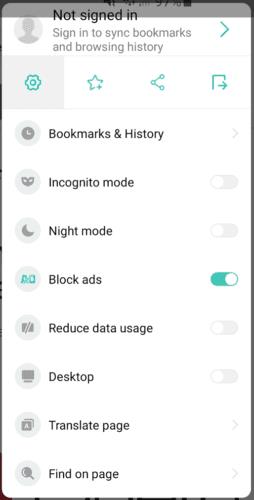
Tapnite »Blokiraj oglase«, da vklopite in izklopite blokator oglasov, ali tapnite ikono zobnika za dostop do nastavitev.
V nastavitvah tapnite »Napredno« peto možnost od spodaj.
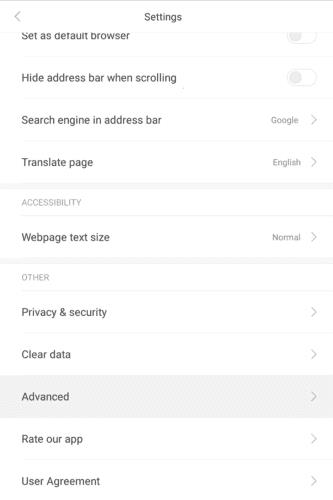
Tapnite peto možnost na dnu nastavitev z oznako »Napredno«.
V naprednih možnostih so tri možnosti za blokiranje oglasov v zgornjem podrazdelku. »Blokator oglasov« preprosto vklopi in izklopi blokator oglasov. »Pokaži obvestila o blokiranju oglasov« se preklopi, če se v zgornjem levem kotu aplikacije prikaže oblaček z opozorilom, ki vam pokaže, koliko oglasov je bilo blokiranih na strani. »Počisti zgodovino blokatorja oglasov« vam omogoča, da počistite število vseh oglasov, ki jih blokira blokator oglasov.
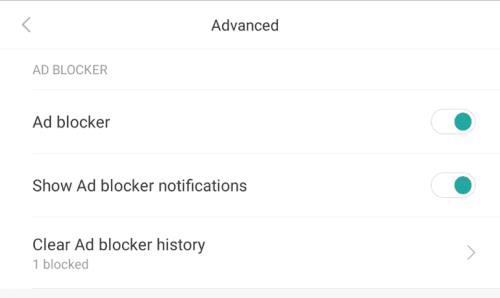
Konfigurirajte nastavitve za blokiranje oglasov po svojih željah.
Po rootanju telefona Android imate poln dostop do sistema in lahko zaženete številne vrste aplikacij, ki zahtevajo root dostop.
Gumbi na vašem telefonu Android niso namenjeni le prilagajanju glasnosti ali prebujanju zaslona. Z nekaj preprostimi nastavitvami lahko postanejo bližnjice za hitro fotografiranje, preskakovanje skladb, zagon aplikacij ali celo aktiviranje funkcij za nujne primere.
Če ste prenosnik pozabili v službi in morate šefu poslati nujno poročilo, kaj storiti? Uporabite pametni telefon. Še bolj sofisticirano pa je, da telefon spremenite v računalnik za lažje opravljanje več nalog hkrati.
Android 16 ima pripomočke za zaklenjen zaslon, s katerimi lahko po želji spremenite zaklenjen zaslon, zaradi česar je zaklenjen zaslon veliko bolj uporaben.
Način slike v sliki v sistemu Android vam bo pomagal skrčiti videoposnetek in si ga ogledati v načinu slike v sliki, pri čemer boste videoposnetek gledali v drugem vmesniku, da boste lahko počeli druge stvari.
Urejanje videoposnetkov v sistemu Android bo postalo enostavno zahvaljujoč najboljšim aplikacijam in programski opremi za urejanje videoposnetkov, ki jih navajamo v tem članku. Poskrbite, da boste imeli čudovite, čarobne in elegantne fotografije, ki jih boste lahko delili s prijatelji na Facebooku ali Instagramu.
Android Debug Bridge (ADB) je zmogljivo in vsestransko orodje, ki vam omogoča številne stvari, kot so iskanje dnevnikov, namestitev in odstranitev aplikacij, prenos datotek, root in flash ROM-e po meri ter ustvarjanje varnostnih kopij naprav.
Z aplikacijami s samodejnim klikom. Med igranjem iger, uporabo aplikacij ali opravil, ki so na voljo v napravi, vam ne bo treba storiti veliko.
Čeprav ni čarobne rešitve, lahko majhne spremembe v načinu polnjenja, uporabe in shranjevanja naprave močno vplivajo na upočasnitev obrabe baterije.
Telefon, ki ga mnogi trenutno obožujejo, je OnePlus 13, saj poleg vrhunske strojne opreme premore tudi funkcijo, ki obstaja že desetletja: infrardeči senzor (IR Blaster).







